UNIGRAPHICS CAST V.17
Drafting
Создание чертёжных символов
Смещение центра
Всякий раз, когда дуга имеет радиус слишком большой для чертежа, вероятно потребуется создать символ смещённой центральной точки, для возможности нанести размер.
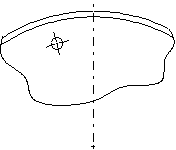
В этом разделе будет рассмотрено создание смещённой центральной точки определением осевой линии и вертикального расстояния смещения.
Создание смещённой осевой точки
Откройте файл drf_symb_ves_2.prt.
Открывается лист SH1. Это тот же самый чертёж, на котором вы создали сегмент окружности центров отверстий для одного отверстия в днище сосуда.
Запустите модуль Drafting.
Действительная точка центра внешней окружности может находиться за пределами границ вида.
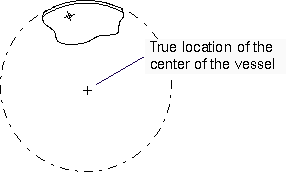
Если Вы желаете использовать центральную точку для нанесение размера, следует создать смещённый центр.
Поготовка к созданию смещённой центральной точки
Нажмите иконку Utility Symbol для открытия диалогового окна Utility Symbols. Нажмите иконку Offset Center Point.
| Utility Symbol | |
| Offset Center Point |
Параметры отображения для данного символа такие же, как и для линейных осевых линий.
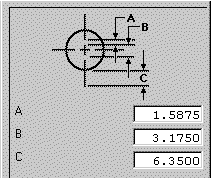
Выбор способа и метода отображения
Эта процедура требует, чтобы Вы определили способ и метод отображения, а так же расстояние смещения.
Щёлкните по текущей опции Display Mode (Center Point, расположена под текстовым полем Offset Distance), чтобы отобразить три опции.
![]()
Вы можете использовать один из этих способов отображения, чтобы определить стиль, который Вы хотите использовать для маркировки центральной точки.
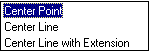
Установите опцию Display Mode на Center Line.
![]()
Щелкните по текущей опции Methods (Horizontal Distance from Arc).
![]()
Раскрывается список из шести методов, которые Вы можете использовать для контроля за размещением смещённого центра.
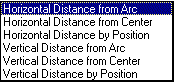
В данном случае смещённый центр должен быть размещён параллельно оси YC как можно ближе к указанной Вами точке.
Установите опцию Methods на Vertical Distance by Position.
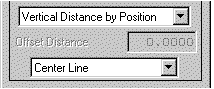
Когда Вы используете способ "by position", значение Offset Distance не применяется. Еще одно задание: для данного размера чертежа Вам понадобится сделать символ центральной точки в четыре раза больше для того, чтобы видеть его на экране отчётливее.
Введите для центральной точки следующие параметры:
- размер зазора 6 мм
- размер перекрестия 12 мм
- величина выступа 25 мм.
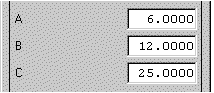
Создание символа
Теперь, когда Вы установили способ и метод отображения, Вы готовы выбрать дугу, которая определит истинную позицию центральной точки.
Выберите внутреннюю дугу.
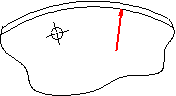
Вы можете выбирать любую из дуг и получать тот же самый результат. Помните, Вы выбрали метод, который установит смещение символа центральной точки вдоль оси YC этого чертежа. Символ центральной точки (знак плюс) должен быть расположен немного ниже линии обрыва на виде.
Укажите точку ниже линии обрыва на виде.
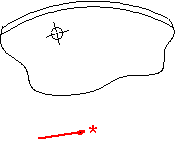
Система устанавливает смещение центральной точки вдоль осевой линии, которая проходит вертикально (параллельно оси YC) через истинную центральную точку дуги.

На рисунке ниже показан символ, который Вы создавали при нанесении размера радиуса с изломом в более раннем упражнении.
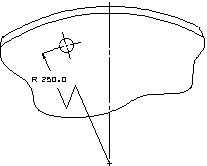
Просмотр других способов отображения
Вы можете посмотреть как выглядят другие символы смещённого центра.
Выберите символ смещённого центра. Установите опцию Display Mode на Center Line With Extension, затем нажмите кнопку Apply в диалоговом окне.
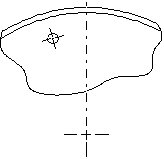
Проделайте эту процедуру ещё раз и выберите опции Center Point.
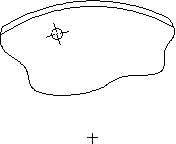
Закройте файл.